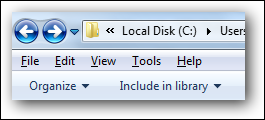Dominar el teclado no solo aumentará su velocidad de navegación, sino que también puede ayudar a reducir la fatiga de la muñeca. Aquí hay algunos atajos de Windows menos conocidos para ayudarlo a convertirse en un ninja del teclado.
Imagen de Remko van Dokkum
Accesos directos de Windows globales
Gana + 1, 2, 3, 4, etc. lanzará cada programa en su barra de tareas. Por lo tanto, es útil mantener los programas más utilizados al principio de la barra de tareas para poder abrirlos uno tras otro. Esto también funciona en Windows Vista para los iconos de inicio rápido.
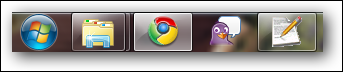
Win + Alt + 1, 2, 3, etc. abrirá la lista de accesos directos para cada programa en la barra de tareas. Luego puede usar sus flechas para seleccionar la opción de lista de accesos directos que desea abrir.
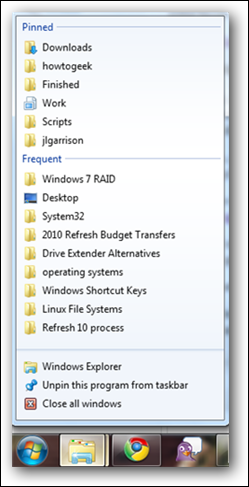
Win + T recorrerá los programas en la barra de tareas. Esto es similar a pasar el mouse sobre el elemento, pero puede iniciar el programa con la barra espaciadora o Enter.
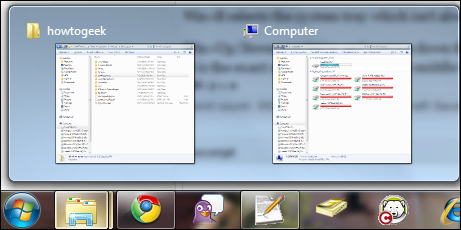
Win + Inicio minimiza todos los programas excepto la ventana actual. Esto es similar al Aero Shake y se puede desactivar con la misma clave de registro.
Win + B selecciona la bandeja del sistema que no siempre es útil pero puede ser muy útil si su mouse deja de funcionar.
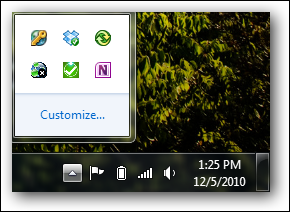
Win + Arriba / Abajo maximiza y restaura la ventana actual siempre que esta ventana tenga la opción de maximizarse. Es exactamente lo mismo que hacer clic en el botón en el medio de sus ventanas.
Alt + Esc es como Alt + Tab, pero cambia las ventanas en el orden en que se abrieron y no tiene la elegante superposición de vista previa de la ventana.
Win + Pausa / Pausa abrirá la ventana de propiedades de su sistema. Esto puede ser útil si necesita ver el nombre de una computadora o estadísticas simples del sistema.
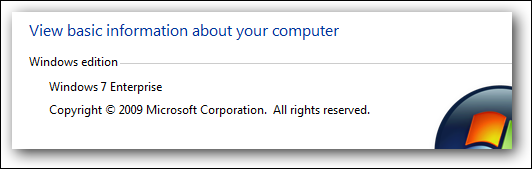
Ctrl + Esc se puede usar para abrir el menú Inicio, pero no funcionará como reemplazo de la tecla de Windows para otros accesos directos.
Ctrl + Mayús + Esc abrirá el administrador de tareas sin necesidad de presionar Ctrl + Alt + Supr primero.
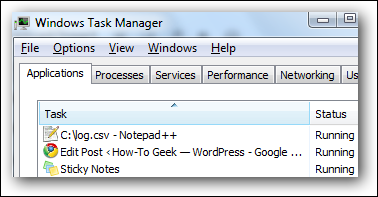
Alt + Espacio abrirá el menú del sistema de la ventana que se puede usar para maximizar (x), minimizar (n), cerrar (c) o mover (m) la ventana, lo que puede ser especialmente útil si su ventana está de alguna manera fuera de la pantalla. Este atajo también puede ser útil con ventanas que no se cierran con el atajo Alt + F4 como la ventana de comandos.
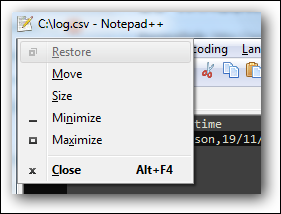
Accesos directos del Explorador de Windows
Aquí hay prácticos atajos integrados en el Explorador de Windows que también pueden tener una funcionalidad similar en otros programas.
Alt + Arriba subirá un nivel de carpeta desde que se eliminó la flecha hacia arriba en la barra de menú en Windows Vista. Alternativamente, también puede mover Retroceso un nivel de carpeta con un práctico script AutoHotKey.
Mayús + F10 abre el menú contextual o de «clic derecho» de un archivo / carpeta. Esto puede ser muy útil para la velocidad, especialmente si sabe qué opción desea seleccionar. Busque una letra subrayada en cada opción para averiguar qué letra puede presionar para un acceso más rápido.
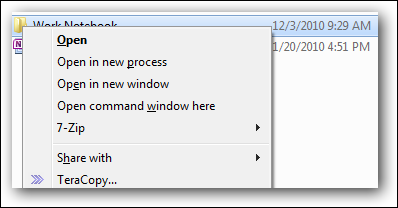
Mayús + Eliminar eliminar un archivo sin enviarlo a la papelera de reciclaje porque ¿quién todavía quiere vaciar su papelera de reciclaje?
Ctrl + Mayús + N crea una nueva carpeta en su directorio actual.
Alt + Intro abre las propiedades del archivo para que pueda ver el tamaño del archivo, la configuración de uso compartido y la fecha de creación.
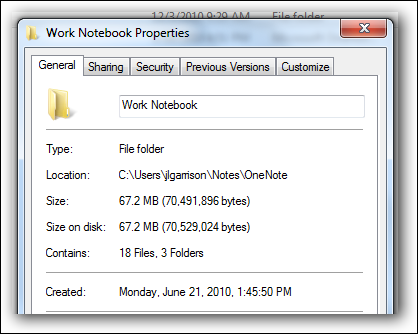
F2 cambia el nombre de un archivo o carpeta.
F3 abrirá el explorador y seleccionará la barra de búsqueda. Si ya tiene una ventana del explorador abierta, resaltará la barra de búsqueda. En algunos programas, también abrirá el cuadro de diálogo de búsqueda para buscar en ese programa.
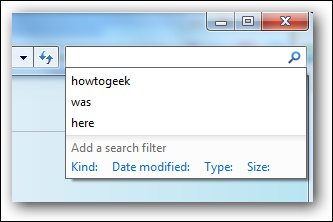
F6 desplaza los objetos en la ventana actual. En el Explorador, se desplazará por la barra de ubicación, la barra de opciones, el panel izquierdo y el panel derecho. También funciona con diversos grados de éxito en otros programas.
F10 cambia el menú de archivo en el explorador.